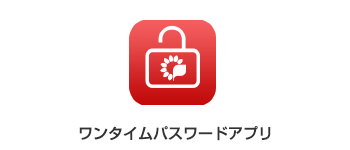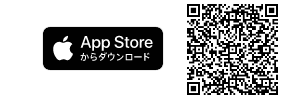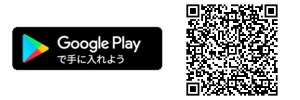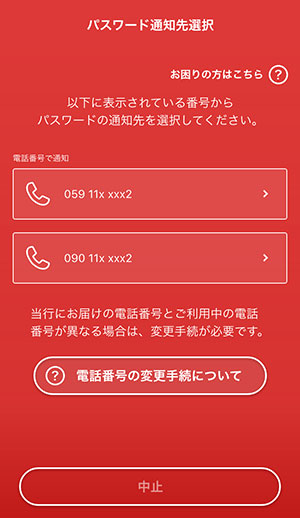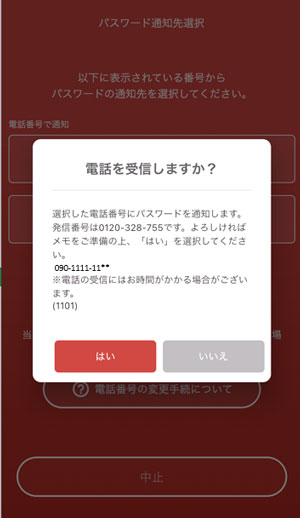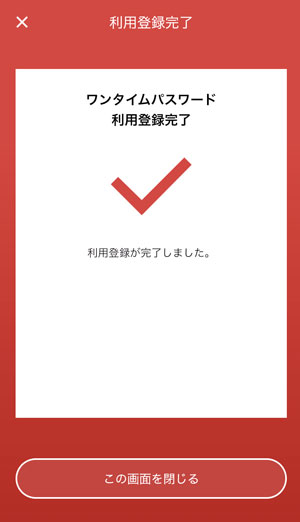ワンタイムパスワードアプリ
- ワンタイムパスワード
アプリとは - ご利用登録の流れ
- 注意点
ご利用登録の流れ
お手続きの途中で電話(自動音声)によるご本人確認を行います。ご登録のお電話番号がすべてご利用できない場合は、変更してからお手続きください。
STEP2
利用規定等の内容を確認のうえ、「利用規定に同意する」ボタンをタップ

STEP3
「ワンタイムパスワード利用登録」ボタンをタップ
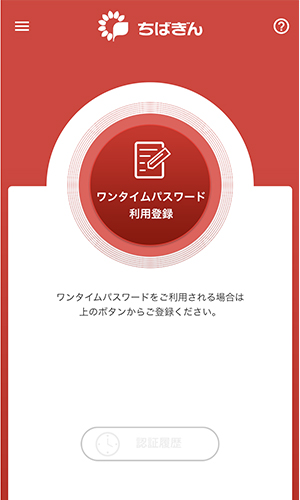
STEP4
「ご契約者カード」に記載のご契約者番号とインターネットバンキングのログオンパスワードを入力し、ログオンボタンをタップ
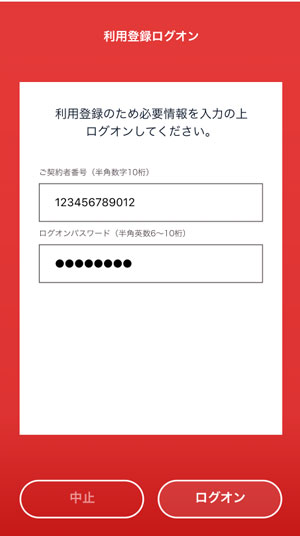
STEP5
STEP6
当行から自動音声でお電話し、5桁のパスワードを通知いたしますので、メモ等を準備して番号を控えてください。(電話が来るまでにお時間がかかる場合があります。)
- 自動音声の途中では操作および入力はできません。最後まで音声を聞いたうえで発信音の後に操作してください。
- ボタンが反応しない場合はダイヤル回線になっている可能性があります。「#」や「*」を押した後に番号を入力してください。
- 電話の受信を繰り返し行った場合、ワンタイムパスワードアプリおよびインターネットバンキングのご利用を停止いたします。再開には店頭でお手続きが必要となりますのでご注意ください。
ワンタイムパスワードアプリに5桁のパスワードを入力し、「次へ」をタップ
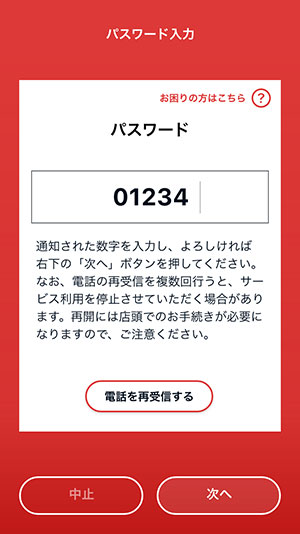
ワンタイムパスワードアプリの使い方(住所変更・電話番号変更・ログオン)
STEP1
インターネットバンキングにて「変更内容の確認」まで入力を進める
- ログオンの場合は、ログオン後の「ワンタイムパスワードの入力」まで入力を進める
STEP2
ワンタイムパスワードアプリを起動し、「ワンタイムパスワード表示」ボタンをタップ
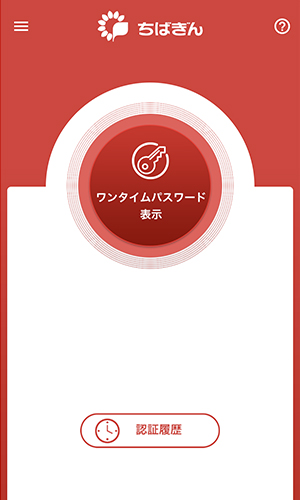
STEP3
表示された番号を、スマートフォンブラウザ・パソコンのお取引画面に入力
- 「コピー」ボタンをタップし、インターネットバンキングの取引画面でペーストすることもできます。
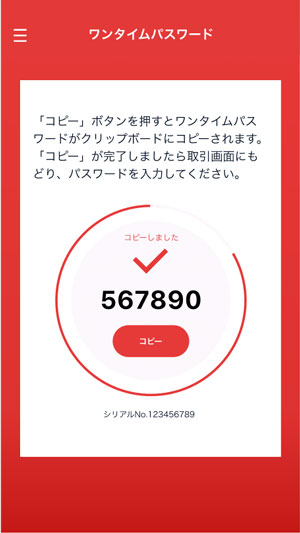
ワンタイムパスワードアプリの使い方(振込)
STEP1
インターネットバンキングにて「取引内容の確認」まで入力を進める
STEP2
「この内容で振込する」ボタンをタップするとプッシュ通知がスマートフォンに表示されるので、タップ
- プッシュ通知をオフにしている場合、通知されませんので、「アプリ起動」ボタンを押してワンタイムパスワードアプリを起動して下さい。
- お使いの機種によっては、プッシュ通知をオンにしていても通知されない場合があります。
STEP3
取引内容を確認し、「取引を確認しました」にチェックし、「次へ」をタップ
- 心当たりのない取引の場合、不正送金の疑いがありますので、必ず「中止」を押して、お取引店またはちばぎんカスタマーサポート (0120-86-7889)へお電話ください。
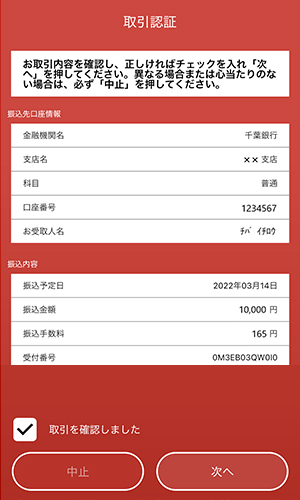
- 「次へ」をタップ時
「この画面を閉じる」をタップし、インターネットバンキングの取引画面に戻り、取引完了になっていることを必ずご確認下さい。完了画面が表示されていない場合、取引が完了していない可能性があります。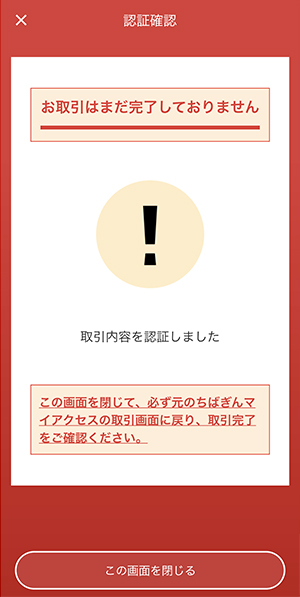
- 「中止」をタップ時
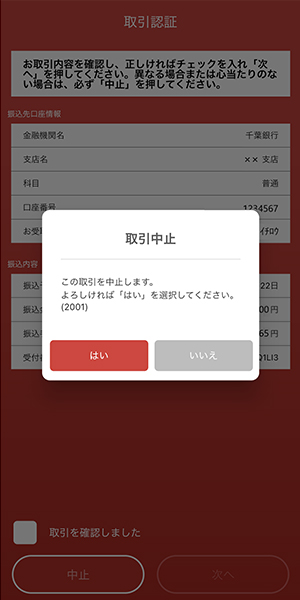
- 取引中止のポップアップが出るので「はい」を押してください。
スマートフォンを機種変更した場合
スマートフォンを機種変更した場合は、再度「ご利用登録の流れSTEP.1」より利用登録が必要です。「ワンタイムパスワードアプリ」をダウンロードのうえ、利用登録を行ってください。